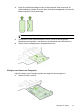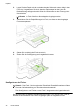Operation Manual
So aktivieren Sie Zubehör (Windows):
1. Klicken Sie auf Start und dann auf Drucker oder Drucker und Faxgeräte oder
Geräte und Drucker.
– ODER –
Klicken Sie auf Start und Systemsteuerung, und doppelklicken Sie dann auf
Drucker.
2. Klicken Sie mit der rechten Maustaste auf das Druckersymbol und klicken Sie
dann auf Druckereigenschaften.
3. Wählen Sie die Registerkarte Geräteeinstellungen aus. Klicken Sie auf das zu
aktivierende Zubehör, klicken Sie im Dropdownmenü auf Installiert und
anschließend auf OK.
So aktivieren Sie Zubehör (Mac OS X):
Unter Mac OS X wird beim Installieren der Druckersoftware automatisch sämtliches
Zubehör im Druckertreiber aktiviert. Führen Sie folgende Schritte aus, um später neues
Zubehör hinzuzufügen:
1. Öffnen Sie die Systemeinstellungen, und wählen Sie Drucken & Faxen oder
Drucken & Scannen aus.
2. Wählen Sie den Drucker in der Liste der Drucker aus, und klicken Sie
anschließend auf Optionen und Verbrauchsmaterialien.
3. Klicken Sie auf die Registerkarte Treiber.
4. Wählen Sie die Optionen, die Sie installieren möchten, und klicken Sie dann auf
OK.
Warten des Druckers
Dieser Abschnitt enthält Anweisungen dazu, wie Sie den Drucker in bestem
Betriebszustand halten. Führen Sie diese Wartungsverfahren nach Bedarf durch.
•
Reinigen des Scannerglases
•
Reinigen des äußeren Gehäuses
•
Reinigen des automatischen Vorlageneinzugs
Reinigen des Scannerglases
Hinweis Staub und Schmutz auf dem Scannerglas, der Unterseite der
Scannerabdeckung oder dem Scanner-Rahmen können die Leistung
verlangsamen, die Scanqualität vermindern und die Genauigkeit von
Sonderfunktionen, z. B. das Anpassen von Kopien an ein bestimmtes Papierformat,
beeinträchtigen.
So reinigen Sie das Scannerglas:
1. Schalten Sie den Drucker aus. Weitere Informationen finden Sie unter
Ausschalten des Druckers.
2. Öffnen Sie die Scannerabdeckung.
3. Reinigen Sie das Scannerglas und den Scannerglasstreifen mit einem sauberen,
fusselfreien Tuch, das mit einem milden Glasreinigungsmittel besprüht wurde.
Kapitel 1
34 Erste Schritte